 Quem compra um novo modem pode surpreender-se com a facilidade com que se consegue configurar para navegar nas ligações mais comuns (em particular com ADSL).
Quem compra um novo modem pode surpreender-se com a facilidade com que se consegue configurar para navegar nas ligações mais comuns (em particular com ADSL). Na verdade, qualquer modem moderno é capaz de se autoconfigurar, tornando a operação de instalação muito simples, mesmo para quem se sente mais inexperiente do que nunca.
A facilidade de configurar um modem deverá haver um incentivo adicional para a compra de um novo e substituição do antigo ou da operadora de telefonia (Telecom, Fastweb, Infostrada, etc.).
Às vezes pode acontecer que você não consiga navegar de qualquer maneira, talvez porque os parâmetros usados sejam diferentes: neste caso teremos que agir manualmente para poder navegar com o novo modem.
Neste guia vamos mostrar-lhe como configurar o modem para todas as conexões principais e, no parágrafo final, como navegar no caso de fibra óptica FTTC e FTTH com um novo modem diferente do da operadora.
LEIA TAMBÉM -> Melhor modem para comprar (fibra, banda dupla, AC sem fio)
1) Configuração automática de ASDL
Configurar um modem significa ativar a conexão com a Internet com sua operadora cuja assinatura você está pagando.
Isso pode ser feito com várias empresas de telefonia, como TIM, Infostrada, Fasweb e Tiscali.
Por outro lado, não é possível trocar modems com os fornecedores de Internet que obrigam os seus clientes a utilizarem o seu modem específico (por exemplo Vodafone), que também fica bloqueado na configuração.
Supondo que você comprou um modem, os parâmetros e operações a serem feitas são absolutamente os mesmos para todas as operadoras que oferecem conectividade ADSL.
Antes de tentar este caminho, certifique-se de que o modem está conectado corretamente (verificamos o cabo de força e o cabo de telefone, verificando também se há filtros ADSL colocados incorretamente) e que as luzes de sinalização estão acesas corretamente (leia o manual para entender como os vários luzes funcionam. LEDs presentes).
Conectamos um laptop a uma porta Ethernet livre e fazemos login ao painel de configuração do modem, digitando em qualquer navegador da web 192.168.1.1 (em casos raros, pode ser o endereço 192.168.0.1 ou 192.168.1.254).
Neste ponto, dependendo do modelo de modem que temos, pode ser necessário definir uma nova senha ou faça login no modem com um nome e senha.
Este nome e senha estão definitivamente indicados no livreto de instruções ou no adesivo embaixo do próprio modem e, geralmente, são admin com senha vazia, nome e senha de admin admin ou senha de admin.
Se não sabemos a senha de acesso ao modem, também podemos visitar a página onde estão salvas todas as configurações dos modems mais famosos -> RouterPasswords.
Depois de acessar o painel de configuração do modem, você pode clicar em assistente de configuração ou configuração rápida e indicar, nos ecrãs que vão surgindo, a operadora telefónica com a qual se inscreveu, confirmando nos ecrãs finais que pretende utilizar os parâmetros predefinidos.
No final teremos que ser capazes de navegar sem problemas, basta abrir a seção Wireless ou WiFi do painel de configuração e escolher o WPA2-PSK, o nome da rede e chave de acesso.
LEIA TAMBÉM -> As melhores ofertas de internet doméstica, ADSL ou Fibra, mais convenientes e confiáveis
Para terminar de configurar o modem, você ainda precisa fazer um pouco mais de esforço e alterar a senha de acesso ao roteador para que não seja mais tão simples e trivial (a segurança de toda a rede está em jogo).
2) Parâmetros de conexão manual ADSL
Se o assistente não nos permite navegar corretamente, teremos necessariamente que inserir os parâmetros de conexão ADSL manualmente.
Abrimos novamente o painel de configuração do modem, navegamos pelos vários itens do menu até encontrarmos a tela que permite definir os parâmetros de conexão para o ADSL (normalmente chamado Internet ou DSL, modem o Conexão).
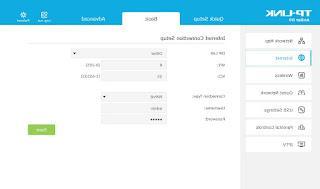
Na janela de configuração, você pode usar os seguintes parâmetros:
- VPI: 8
- VCI: 35 (com Fastweb VCI é 36)
- Tipo de conexão ou protocolo: PPPoE para Telecom e Infostrada, PPPoA para Tiscali; para Fastweb o tipo de conexão é IP dinâmico ou IP Dinâmico
- Modo de encapsulamento: para Telecom e Fastweb é LLC enquanto para Infostrada e Tiscali é VC-Mux (este parâmetro define a si mesmo).
Também preenchemos os campos Nome de usuário e senha de login, que muda dependendo do provedor:
- TIM ou Telecom Alice: nome de usuário e senha são ambos aliceadsl
- Para Vento Infostrada nome de usuário é boas-vindas enquanto a senha é irritar
- Para Tiscali você deve usar o endereço de e-mail como [email protected] como o nome e a senha da caixa de correio
- Para Fastweb deixe em branco
Quanto à configuração de um modem com o Conexão Fastweb também é necessário abrir a página da web https://registrazione.fastweb.com e verificar a conta inserindo os diversos dados de identificação pessoal.
Se com a Fastweb ainda não é possível navegar na internet, você pode seguir o guia de modems no site da Fastweb.
3) Configuração do modem para fibra (FTTC e FTTH)
Com a chegada das novas ligações de fibra óptica, a necessidade de parametrização manual parece ter “desaparecido”, visto que praticamente todas as operadoras impõem o seu modem para usufruir deste tipo de ligações (mesmo que algo se mova, basta pesquisar no Google para notícias relacionadas a "modem gratuito").
Portanto, se tivermos um modem fornecido pela operadora, a coisa mais sensata (por enquanto) é conecte nosso roteador "cascata" pessoal ao modem de TIM, Fastweb, Vodafone etc, para ter muito mais recursos para explorar e muito mais escolha.
Para fazer isso, basta desligar qualquer tipo de conexão no modem da operadora (ou seja, WiFi, firewall, controle dos pais, etc.) e conectar um roteador (sem componente de modem) a ele por meio de um cabo Ethernet simples.
A conexão mais eficaz envolve conectar o cabo a uma porta LAN do modem, enquanto no roteador teremos que usar a porta identificada com a abreviatura WAN o Internet (Geralmente também é colorido de forma diferente de outras portas Ethernet para distingui-lo).

Feita esta conexão, acessamos o painel de controle do novo roteador e configuramos o WiFi conforme desejado.
Para a conexão não teremos que fazer nada: o modem irá gerenciar o novo roteador como se fosse qualquer dispositivo Ethernet (fornecendo automaticamente os parâmetros para navegar), enquanto o roteador irá gerenciar este sinal e espalhar para todos os dispositivos que nós irá conectar-se a ele a partir desse momento.
Esta é a única configuração possível, pois outros serviços (como VoIP) só podem funcionar com o modem da operadora conectado.
Em alguns meses é possível que a situação mude, visto que logo o modem gratuito para todos se tornará realidade.
Leia também: Melhor modem para comprar (fibra, banda dupla, AC sem fio)
Configure o modem para conexões TIM, Fastweb, Infostrada, Tiscali


























